A flash meghajtók csatlakoztatása a VirtualBox -hoz

- 4626
- 727
- Deák Kornél
A kísérletezés rajongói gyakran szükségük van az USB -eszköz használatára egy virtuális gépen. A főmenüben a triviális kapcsolat ismételt műveleteket von maga után a virtuális gép minden indításánál, tehát ebben a cikkben kitaláljuk, hogyan lehet csatlakoztatni egy flash meghajtót a VirtualBox virtuális géphez egy szűrő hozzáadásával, amely lehetővé teszi a meghajtó állandó nélkül történő használatát. kapcsolat az indításkor.

Egy külső USB meghajtó csatlakoztatható egy virtuális géphez.
Telepítjük a bővítési csomagot
Mindenekelőtt meg kell tudni, hogy a VirtualBox mely verzióját használjuk. Egyszerű. Nyissa meg a Manager -t, kattintson a "HELP" gombra, válassza ki a "A programban" elemet. A szükséges információkat a megfelelő mező tartalmazza. Az én esetemben 4 van.3.12.
Lépünk a VirtualBox hivatalos weboldalára, és keresjük a program verzióját. Ha nem használja a legújabbat, akkor le kell mennie, és meg kell találnia egy linket a VirtualBox régebbi verzióira). Részletes információkban minden platformon meg kell találnia egy Bitensions Extension Pack csomagot. Vigyázzon erre a tételre, itt nem hibázhat, különben a plugin nem alkalmas a programunkra. Töltsd le.
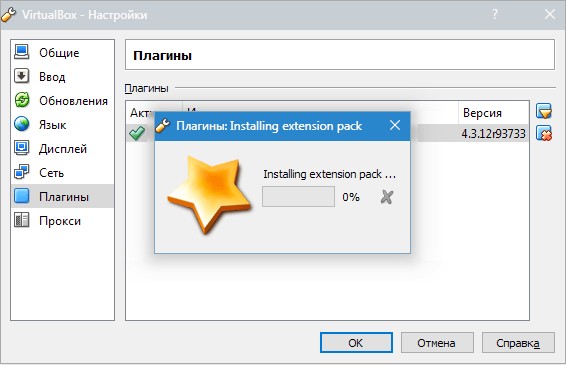
A VirtualBox Managerben a "Fájl" és a "Beállítások" menübe lépünk. Lépünk a plugin szakaszra, kattintunk a "hozzáadási plugin" ikonra, és keressük meg a letöltött fájlunkat. Válassza ki, kattintson a "Nyitás" gombra. Figyelmeztetünk arra, hogy a bővítmények hibás működéséhez, egy rendes madárijesztőhöz vezethetnek, ha egyetértünk, majd kattintson a "Telepítés" gombra. Elfogadjuk a licencszerződést, mozgassuk a csúszkát a legmagasabbra, az "Inke egyetértés" gombot aktiváljuk, nyomja meg a gombot. A plugin sikeresen van telepítve, kattintson kétszer az OK gombra.
Adja hozzá a szűrőt
Most a listán választjuk az autónkat, kattintson a "Beállítás" gombra, lépjen az "USB" szakaszba, hogy szerkeszthesse ezeket a beállításokat, ki kell kapcsolni. Telepítsen egy jelölőnégyzetet a jelölőnégyzetbe "Kapcsolja be az USB 2 vezérlőt.0 ", ha van újabb verziója, akkor 3 lesz elérhető.0. Kattintson a "Szűrő hozzáadása" gombra, keresse meg az eszköz listáját. A szűrő hozzáadódik, kattintson az "OK" gombra. Elindítjuk autónkat.
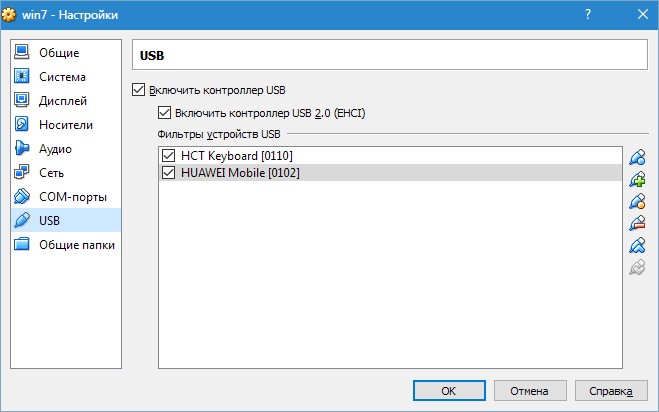
Állandó beállítás és egykori csatlakozás
A Flash meghajtó csak a létrehozott rendszerben lesz elérhető, amíg be van kapcsolva. Amikor az autó ki van kapcsolva, a flash meghajtó valóságban elérhető. Ez a módszer akkor megfelelő, ha nem akarja, hogy az eszközt már minden alkalommal a működő gépen belül csatlakoztassa, bár ezt megteheti.
Hogyan lehet megnyitni egy flash meghajtót egy virtuális gépen? A fő VirtualBox ablakban van egy „Tulajdonságok” elem, kattintson rá, és válassza ki a megfelelő eszköz kiválasztásához az „USB -eszköz” elemet, amely után a Manager átadja a meghajtóvezérlést az igazi gép operációs rendszeréből a valódi géphez létrehozott.
Következtetés
Tehát kitaláltuk, hogyan lehet csatlakoztatni egy flash meghajtót a VirtualBox -ban. Maga a folyamat teljesen egyszerű, és csak néhány percet vesz igénybe, ha ki akarjuk kapcsolni az automatikus csatlakozást, akkor csak el kell távolítanunk a szűrőt, és ennyi. A virtuális gépekről szóló új cikkekkel egyre több készséget kapunk, amikor velük dolgozunk, edzünk, kísérletezünk, és egy idő múlva a fő fegyverré válnak, amikor új alkalmazásokkal vagy közművekkel dolgoznak.
Ha kérdése van, tedd fel őket a megjegyzésekben!

